الدليل النهائي لبث الأفلام من جهاز الكمبيوتر إلى Android
منوعات / / February 12, 2022
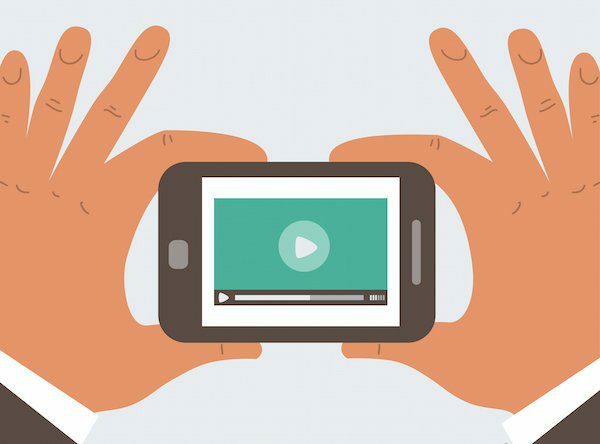
تتمتع الهواتف والأجهزة اللوحية التي تعمل بنظام Android الآن بشاشات رائعة ، مما يجعلها أفضل بكثير لاستهلاك الوسائط عندما تكون مستلقياً على السرير. بعض الأماكن غير مناسبة لجهاز الكمبيوتر المحمول كبير الدهون. ولكن في هذا العالم الرائع من البث السلس للإنترنت ، من يريد توصيل سلك بجهاز الكمبيوتر الخاص به ونقل الملفات يدويًا؟
إذا تم تخزين مجموعة مقاطع الفيديو بالكامل على جهاز الكمبيوتر الخاص بك (آمل أن تكون منظمة بدقة في مجلدات مناسبة) ، فإن دفقها كلها على هاتف Android الخاص بك لا يتطلب الكثير من الجهد. تحتاج العملية المذكورة أدناه إلى 3 تطبيقات مختلفة ، لكن الأمر استغرق أقل من 5 دقائق لإعدادها بالكامل. وبمجرد أن يصبح جاهزًا ، ستتمكن من استخدام جهاز Android الخاص بك شاهد فيديوهات المخزنة على جهاز الكمبيوتر الخاص بك في ثوان معدودة.
ماذا ستحتاج
- خادم Plex Media لنظام التشغيل Windows / Mac
- تطبيق BubbleUPnP Android
- مشغل فيديو (اختياري) مثل MX Player أو VLC (مراجعتنا هنا)
الخطوة 1. قم بتنزيل وإعداد Plex Media Server على جهاز الكمبيوتر / جهاز Mac
سنستخدم خادم وسائط Plex كقاعدة بيانات للأفلام والموسيقى. قم بتنزيل التطبيق وتثبيته
. سيتم تشغيله في الخلفية وسترى رمز Plex في شريط المهام. انقر فوقه وسيفتح عرض الويب في متصفحك الافتراضي.من هنا ، امنح جهاز الكمبيوتر الخاص بك اسمًا مميزًا وانقر فوق التالي.

لإضافة وسائط انقر فوق أضف مكتبة وحدد نوع الوسائط التي ستحتويها المجلدات. يمكن أن يكون البرامج التلفزيونية والأفلاموالموسيقى وما إلى ذلك.
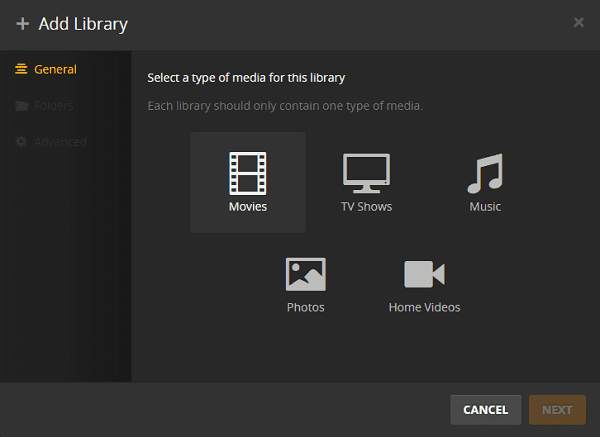
الآن انقر فوق ملف أضف المجلد زر وحدد المجلد حيث الكل يتم تخزين أفلامك / برامجك التلفزيونية / ملفات الموسيقى. من المهم أن يكون لديك جميع الوسائط منظمة بشكل صحيح في مجلدات وأن يتم تصنيفها وفقًا لذلك.

انقر يضيف ومن بعد التالي وانت انتهيت.

الخطوة 2: إعداد واستخدام BubbleUPnP
BubbleUPnP هو عملاق أحد التطبيقات. التطبيق الأساسي، وهو كل ما نحتاجه لبث الوسائط ، فهو مجاني أيضًا. يمكنك شراء نسخة متميزة إذا كنت ترغب في دفق المحتوى إلى خوادم أخرى أو إلى Chromecast.
باستخدام هذا التطبيق ، يمكنك تشغيل الوسائط من وإلى أي خادم محلي أو خادم سحابي. الشيء الجيد هو أن التطبيق لا يتطلب أي إعداد على الإطلاق.
كل ما عليك فعله هو التأكد من أن جهاز الكمبيوتر الخاص بك قيد التشغيل ، وأن Plex Media Server قيد التشغيل ، وأن جهاز الكمبيوتر الخاص بك ونظام Android متصلان بالشبكة نفسها.

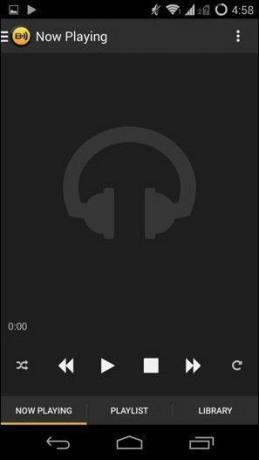
الآن اسحب من الحافة اليسرى لفتح الشريط الجانبي. هنا سترى أقسام تسمى العارض و مكتبة. العارض هو المكان الذي سيتم فيه تشغيل الوسائط و مكتبة يظهر لك المصدر.


في حالتنا ، يكون جهاز Android هو العارض ، لذلك لا داعي لتغيير ذلك. في ال مكتبة قسم اضغط على خادم الوسائط المحلي زر وهناك سترى خادم Plex Media (امنحها بضع ثوانٍ للمسح إذا لم تظهر). يختار خادم Plex Media.
الآن من الشاشة الرئيسية للتطبيق ، انقر على مكتبة زر وهنا سترى جميع ملفات الوسائط التي قمت باستيرادها إلى خادم Plex Media Server الخاص بك. اضغط على فيديو المجلد وانتقل إلى ملف أفلام أو عرض تلفزيوني مكتبة قمت بإنشائها. هنا سترى جميع برامجك التلفزيونية مرتبة ومنظمة.
انقر فوق ملف الوسائط ، وستظهر لك نافذة منبثقة تفيد بأن BubbleUPnP لا يدعم التشغيل ؛ لذلك ستحتاج إلى تحديد تطبيق وسائط بديل للتشغيل.
الخطوة 3: حدد تطبيق الوسائط
في الشاشة التي تطلب منك اختيار مشغل الوسائط ، يمكنك تحديد مشغل الوسائط الافتراضي الذي يأتي مع كل جهاز Android أو اختيار شيء مثل VLC أو MX Player.


السبب الذي يجعلك تقوم بتنزيل مثل هذه المشغلات هو أنها مجهزة بشكل أفضل بتشغيل ملفات MKV عالية الدقة. كل شيء من فك التشفير إلى الترميز الفوري يتم بشكل جيد.
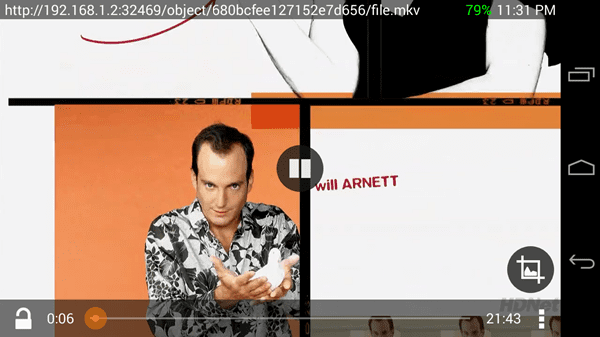
لكن لا يمكنك بث الترجمة: إذا كنت تبث الوسائط بهذه الطريقة ، فلن تجلب ترجمات على امتداد. سيتعين عليك نقلها يدويًا إلى جهاز Android الخاص بك ، وهو عمل روتيني. لذا إذا استخدمت هذه الطريقة ، فاعلم أنك ستحتاج إلى التخلي عن الترجمة.
البدائل
تطبيق Plex Media Player Android
يحتوي Plex على مشغل وسائط خاص به يعمل مع خادم الوسائط مباشرة. لكنها تكلف 4.99 دولار. وسيتم تشغيل الوسائط في التطبيق نفسه حتى لا يحصل المهووسون بالوسائط على ميزات احترافية مثل إيماءات التشغيل وما إلى ذلك.
استخدم ES File Explorer لعرض الأفلام المشتركة
إذا كنت قد شاركت ملفات ومجلدات Windows الخاصة بك مع أي شخص على الشبكة ، فيمكن استخدام تطبيق مثل ES File Explorer لاستردادها.
لكن هذه العملية ليست بهذه السهولة وقد لا تكون مناسبة للجميع. إذا كنت مهتمًا بتطبيق هذا الإعداد ، ها هو الدليل.
كيف تقوم بدفق الوسائط؟
ما هي طريقتك المفضلة لدفق الوسائط على جهاز Android الخاص بك؟ اسمحوا لنا أن نعرف في التعليقات أدناه.
أعلى الصورة عبر صراع الأسهم.
آخر تحديث في 03 فبراير 2022
قد تحتوي المقالة أعلاه على روابط تابعة تساعد في دعم Guiding Tech. ومع ذلك ، فإنه لا يؤثر على نزاهة التحرير لدينا. يبقى المحتوى غير متحيز وأصيل.



